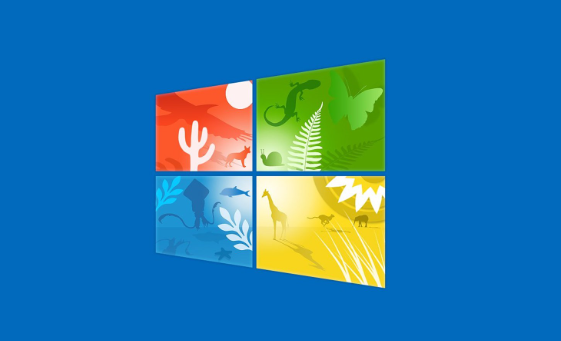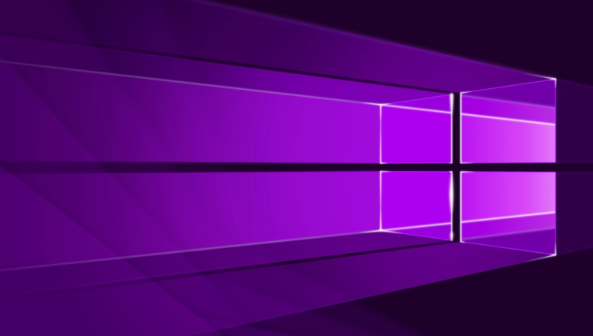win10文件夹打开只在任务栏里显示怎么办
发布时间:2023-04-28 11:35:26来源:pi7手游网作者:匿名
电脑文件夹只显示在任务栏里,这是怎么回事?用户碰到文件夹只能在任务栏显示这个问题怎么处理,文件夹打开只显示在任务栏要怎么弄出来?下面快和小编一起来看看具体的操作吧~
WIN10相关推荐:

win10文件夹打开只在任务栏里显示怎么办

方法一
1、点击桌面任务栏空白处,之后右击,选择“启动任务管理器”
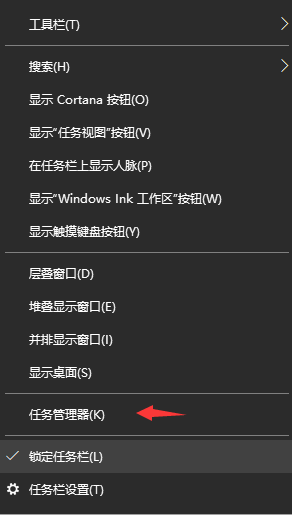
2、找到进程中“explorer.exe”,选择“结束进程”。
3、点击文件,之后选择新建,输入“explorer.exe”,点击“确定”,此时重新打开文件夹即可。
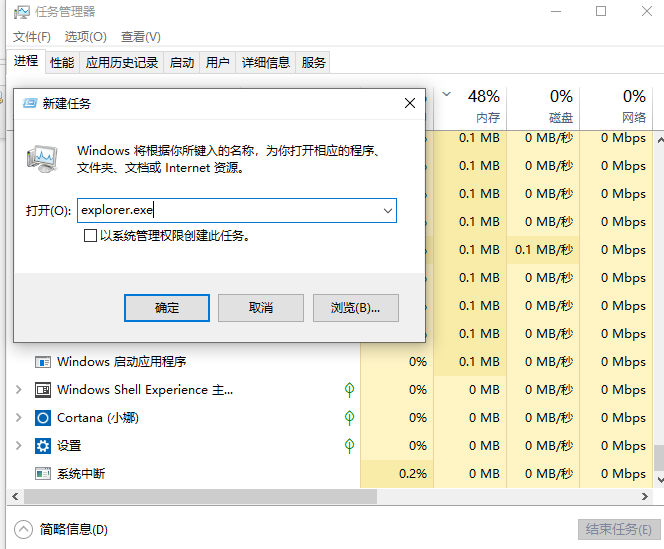
方法二
windows license manager service服务没有正常启动引起。
1、按下Windows+R 组合键,然后输入services.msc 确定
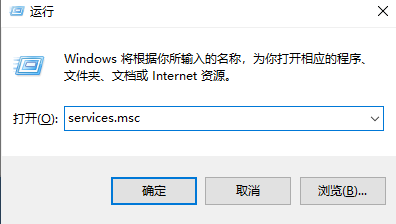
2、在服务里找到windows license manager service服务,右键打开属性—启动类型改为自动—重启生效。
以上,就是小编带来win10文件夹打开只在任务栏里显示怎么办的全部内容介绍啦!希望小编带来的教程能实实在在的帮助到不会操作的用户,更多实用操作教程在这里就能找到,快来关注我们吧!
注:文中插图与内容无关,图片来自网络,如有侵权联系删除。
上一篇:win11音量快捷键不好使怎么改
下一篇:win10隐藏文件夹怎么打开
相关推荐
猜你喜欢
找不到合适的办公管理软件?专注于企业办公管理的软件有什么?员工与公司的关系是各个行业达成效益的很重要的因素,怎么及时的处理员工对公司的反馈呢?pi7小编来为大家推荐一些非常简便易用的办公管理软件app,这些软件的办公功能都十分齐全,能够满足大家的日常办公需求哟,需要的朋友可以来下载体验一下。
- 热门教程
- 最新教程
-
01

微信灵活就业医保缴费怎么交 2024-10-10
-
02

如何将qq聊天记录做成文件 2024-09-23
-
03

抖音聊天背景怎么邀请对方一起换 2024-09-12
-
04

文心一言昵称在哪改 2024-09-10
-
05

百度大字版怎么看邀请人 2024-09-09
-
06

快手极速版指纹验证怎么设置 2024-08-28
-
07

快手怎么设置打开时静音 2024-08-19
-
08

快手极速版一键防暴怎么设置 2024-08-15
-
09

支付宝小程序怎么添加到桌面 2024-08-14
-
010

mac打印机共享怎么设置 2024-08-12